Must-Have Apps und Online-Seiten um PNG Farbe zu ändern
5 vielseitige Hintergrundfarbe Wechsler Apps
Apowersoft Hintergrund Entferner (Android & iOS)
In nur ein paar Klicks entfernen oder austauschen; dazu ist Apowersoft Hintergrund Entferner fähig. Wenn Sie also die PNG Farbe ändern möchten, dann ist diese App die richtige Wahl. Diese App verfügt über viele, einfarbige Hintergründe und tolle Vorlagen.
Der Prozess ist kinderleicht und die Schritte sind wie folgt:
- Öffnen Sie die App, wählen Sie eine der drei Erkennungsarten und tippen Sie dann darauf, um ein Bild zu importieren.
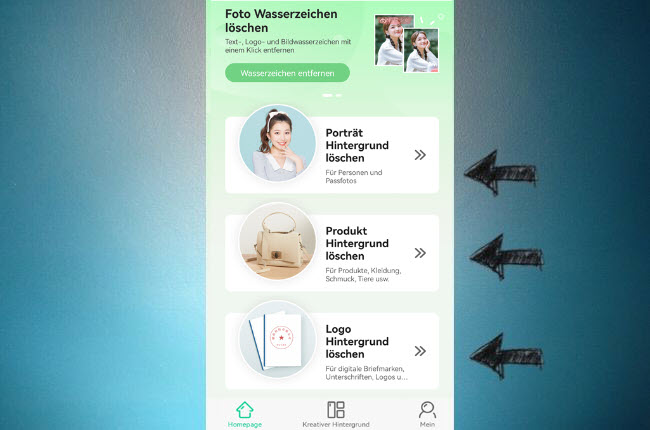
- Nun wird der Hintergrund automatisch entfernt. Tippen Sie dann auf den Reiter „Hintergrund“.
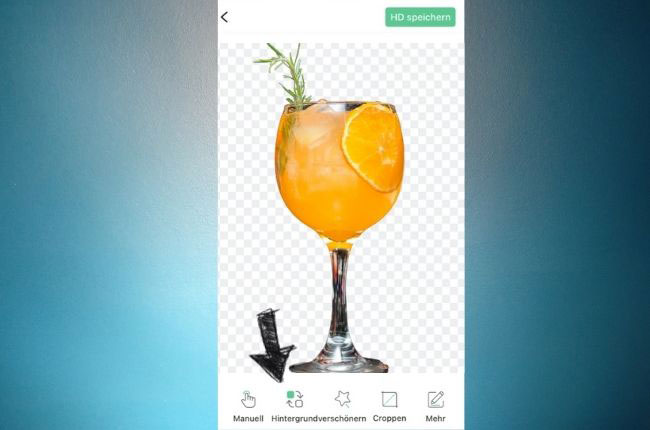
- Um die Farbe zu ändern, tippen Sie auf den Reiter „Farbe“ und wählen Sie eine Farbe aus.
- Tippen Sie dann noch auf „HD speichern“, um das Bild auf Ihrem Gerät zu speichern.
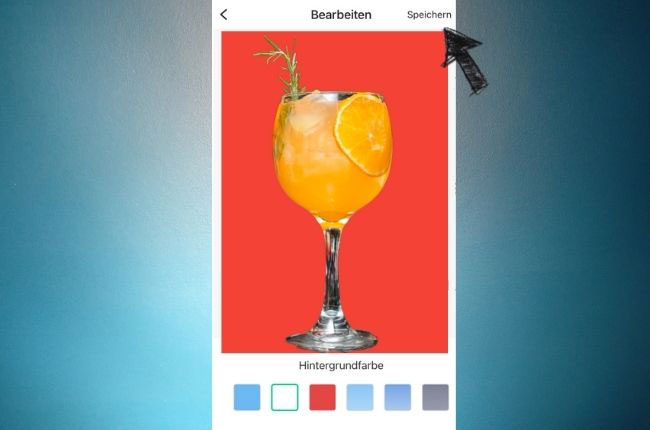
Vorteile:
- Benutzerfreundliches Interface.
- Erkennt sofort Vorder- und Hintergrund.
- Kann Bild in HD oder sehr hoher Auflösung speichern.
Nachteile:
- Kostenpflichtig.
Hinweis:
Wenn Sie die Farbe eines PNG ohne Begrenzungen ändern möchten, dann sollten Sie am Gewinnspiel teilnehmen. Gehen Sie dafür auf diesen Link.
Einfacher Hintergrundwechsler (Android)
Weiß, Schwarz und Grün. Das sind die Farben, die diese App zu bieten hat. Auch wenn die Hintergrundfarben begrenzt sind, ist sie doch nützlich, um den Hintergrund von PNGs zu entfernen und zu ändern. Durch ihre Einfachheit ist diese App perfekt für Anfänger. Hier sind die simplen Schritten, wie Sie damit schnell und einfach die PNG Farbe ändern können.
- Suchen Sie im Play Store nach der App und installieren Sie sie.
- Tippen Sie nun auf die Option „FOTO SCHNEIDEN“, um ein Bild aus der Galerie zu importieren.
- Ist das getan, tippen Sie auf „Auto“ und dann auf die Hintergrundfunktion, um eine Farbe zu wählen.
- Wenn Sie zufrieden sind, dann tippen Sie zwei Mal auf das Häkchen Symbol und dann auf „Als JPG speichern“, um das Bild auf Ihrem Gerät zu speichern.
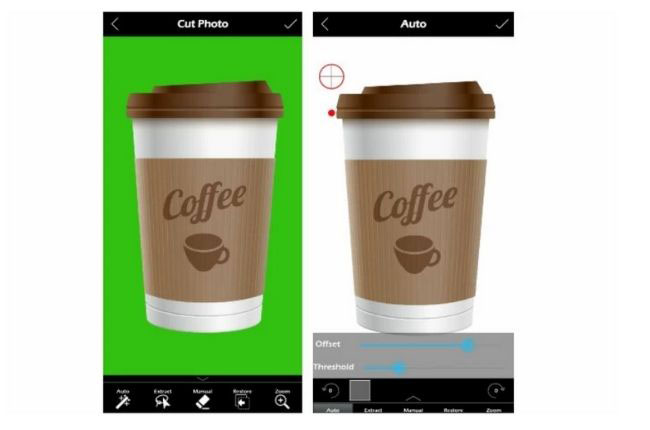
Remove BG (Android)
Eine weitere, professionelle Android App, mit der Sie die Hintergrundfarbe eines PNG Bilds ändern können, ist Remove BG. Diese App besitzt eine Vielzahl an einfarbigen Hintergründen, die man ganz einfach bei jedem Foto anwenden kann. Lernen Sie mit diesem Benutzerfreundlichen und smarten Hintergrund Wechsler, wie man die Farbe eines PNG ändert.
- Tippen Sie im Hauptinterface auf „Bild hochladen“.
- Ist das getan, tippen Sie auf „Bearbeiten“ und wischen dann nach oben. Wählen Sie nun die gewünschte Farbe.
- Nun Speichern Sie über das Speicher-Symbol und tippen dann auf „Bild downloaden“.
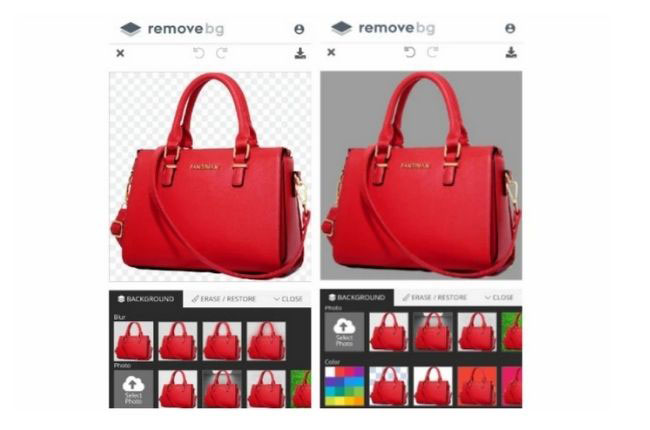
Superimpose (iOS)
Wenn Sie ein iOS Nutzer sind, dann sollten Sie Superimpose nutzen. Diese App ist toll, da sie viele eintönige Hintergründe bietet. Hinzu kommt, dass Sie damit ganz einfach den Hintergrund ändern können. Hier erklären wir, wie Sie mit dieser App ganz einfach die PNG Farbe ändern.
- Gehen Sie in den App Store und suchen Sie nach der App.
- Öffnen Sie sie, tippen Sie auf das Fotogalerie Symbol und wählen Sie das benötigte Foto aus.
- Tippen Sie dann auf „Hintergrund“ und wählen Sie eine eintönige Farbe.
- Ist das getan, tippen Sie erst auf Teilen und dann auf Speichern.
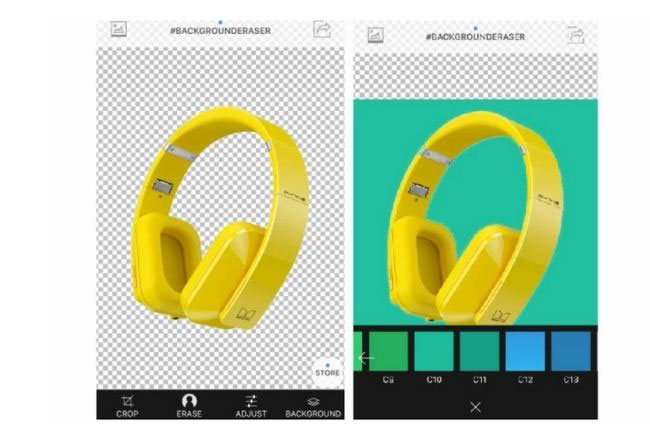
Photo Room (iOS)
Durch seine vielen Hintergrundvorlagen und eintönigen Hintergrundfarben ist es ganz einfach damit die Farbe eines PNG zu ändern. Jedoch sollten Sie sich Zeit nehmen, um die Funktionen kennen zu lernen. Hier ist eine Anleitung, wie Sie damit den Hintergrund ändern.
- Installieren Sie die App und tippen Sie dann auf „Neues Foto Scannen“.
- Warten Sie, bis die App Ihr PNG Bild gescannt hat.
- Nun können Sie die Farbe des PNG über die Hintergründe im Hauptinterface ändern.
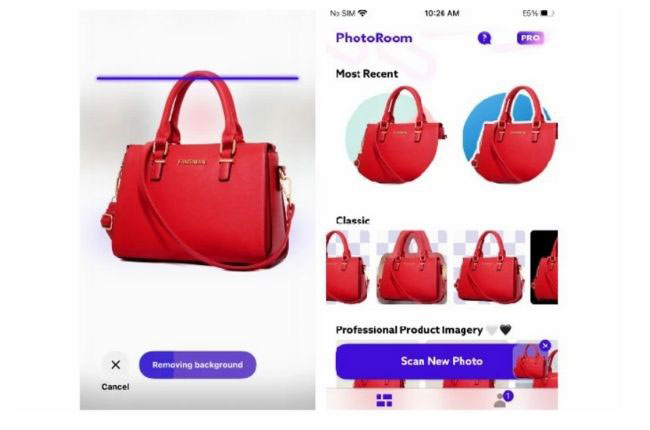
5 Vielseitige Hintergrundfarben Wechsler Apps
Apowersoft Online Hintergrund Entferner
Der stärkste und nützlichste Online-Fotoeditor, den Sie nutzen können, ist Apowersoft Online Hintergrund Entferner. Abgesehen davon, das er voll automatisch funktioniert, bietet er auch fertige, eintönige Hintergründe. Ebenso ist es definitiv ein benutzerfreundliches Online Tool, das man mal ausprobieren sollte.
Und so ändern Sie damit die PNG Farbe:
- Gehen Sie auf die offizielle Website und wählen Sie eine Erkennungsart. Klicken Sie dann auf „Bild hochladen“, um ein Bild hochzuladen.
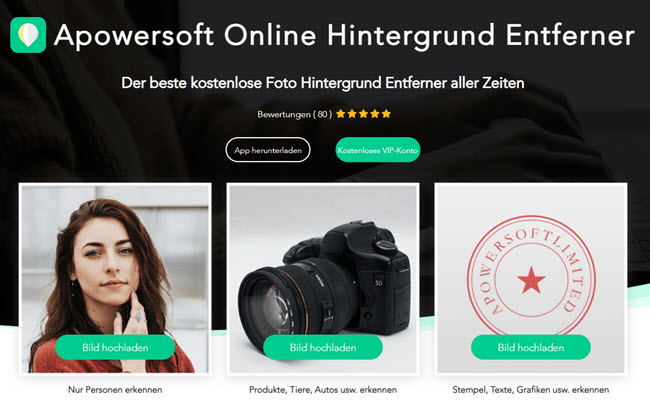
- Nach dem Upload wird der Hintergrund automatisch entfernt.
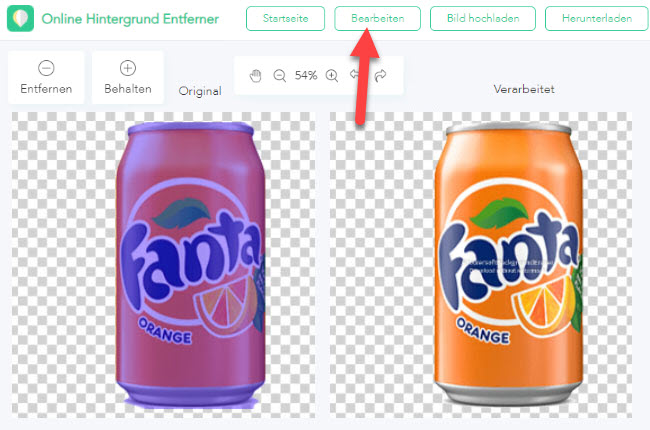
- Gehen Sie als nächstes auf „Bearbeiten“ > „Hintergrund ändern“ und wählen Sie eine Farbe aus.
- Klicken Sie zu guter Letzt noch auf „Herunterladen“, um das Bild auf Ihrem Gerät zu speichern.
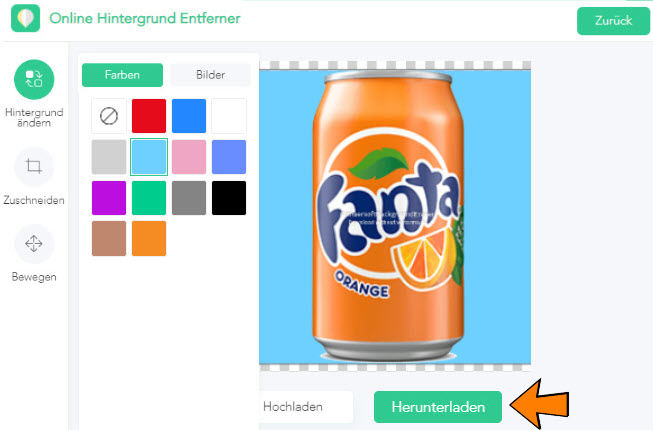
Vorteile:
- Verfügbar.
- Kein Qualitätsverlust nach dem speichern.
- Intuitives Interface.
- Man kann bei mehreren Bildern gleichzeitig die Hintergrundfarbe ändern.
- Man kann einen eigenen Hintergrund nutzen.
Nachteile:
- Kostenpflichtig.
Remove.bg
Remove bg ist ein weiteres, funktionelles Tool, das Sie nutzen können, um online die PNG Farbe ändern zu können. Das Online Tool bietet verschiedene Farben und auch eine Farbpalette, wodurch Sie definitiv die gewünschte Farbe einstellen können. Für ein perfektes PNG Bild sollten Sie sich jedoch mit allen Funktionen auseinandersetzen. Der Prozess, um mit diesem Fotoeditor einen Hintergrund zu ändern, benötigt nicht viele Schritte.
- Gehen Sie auf die offizielle Website und klicken Sie auf „Bild wählen“.
- Warten Sie kurz, dann wird der Hintergrund automatisch entfernt.
- Klicken Sie auf „Bearbeiten“ und dann auf „Farbe“, um die gewünschte Farbe auszuwählen.
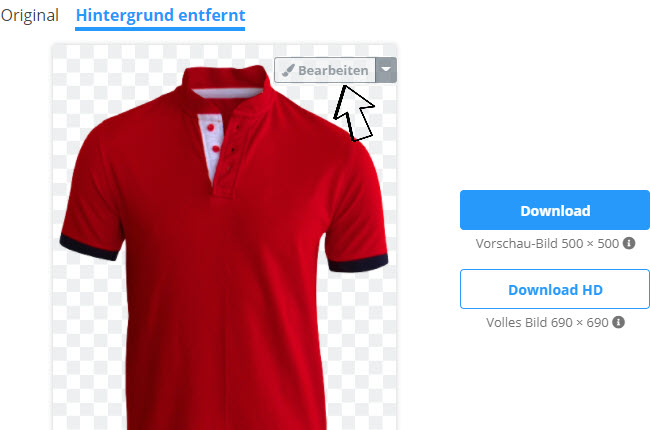
- Zu guter Letzt klicken Sie noch auf „Download“.
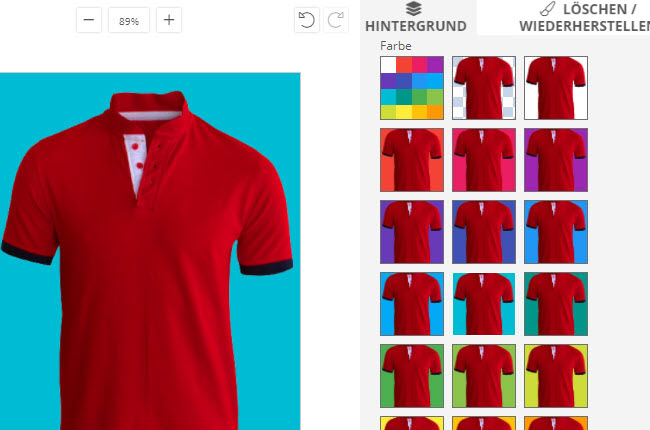
PhotoScissors
Ändern Sie die Farbe Ihrer PNG Bilder mit PhotoScissors. Das Programm ist perfekt für Anfänger, die den Hintergrund entfernen oder ändern möchten, jedoch keine Erfahrung damit haben. Jedoch muss man sich Download Credits kaufen, um Bilder in hoher Qualität herunterladen zu können.
- Nutzen Sie Ihren Webbrowser und suchen Sie nach dem Online Tool.
- Klicken Sie dann auf „Upload Image“.
- Ihnen wird dann ein präziser Ausschnitt gezeigt.
- Um die Hintergrundfarbe zu ändern, klicken Sie auf die Modus Option und wählen eine Farbe.
- Tippen Sie auf den Farbreiter und eine Farbe auszuwählen.
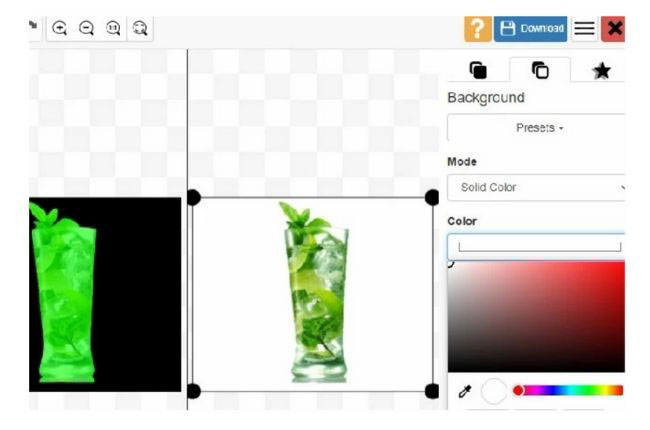
Clipping Magic
Simple, Benutzerfreundlich und nützlich sind die besten Definitionen für diese Plattform. Wie auch bei den anderen Tools, kann man hiermit ohne Probleme die PNG Farbe ändern. Auch wenn Sie bei dieser Plattform, genau wie bei dem vorherigen Tool, erst zahlen müssen, bevor Sie ein Bild in hoher Qualität speichern können, sind sie es doch beide den Preis wert. Unten erklären wir Ihnen, wie Sie mit dieser Seite einen Hintergrund ändern können.
- Gehen Sie zuerst auf die offizielle Homepage von Clipping Magic.
- Ziehen Sie nun Ihr Bild hinein oder klicken Sie auf „BILD HOCHLADEN“.
- Klicken Sie dann auf „Hintergrund“ und wählen Sie eine Farbe aus.
- Um das Bild zu speichern, klicken Sie auf „Abonnieren zum Downloaden“.
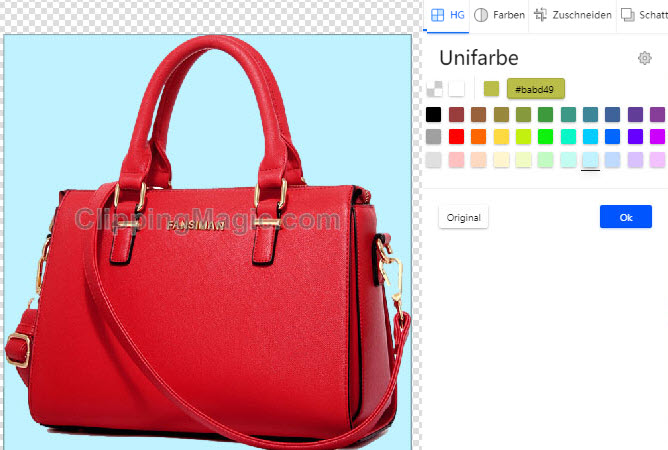
removal.ai
Als letztes auf unserer Liste der Online-Lösungen, um die Farbe von PNG Bildern zu ändern, ist removal.ai. Es ist der neuste und auch einer der besten Online-Fotoeditoren, der kostenlose Funktionen zum Ändern des Hintergrunds bietet. Abgesehen von den eintönigen Farben können Sie auch sein Anpassbare Hintergrund Funktion nutzen.
- Klicken Sie auf „WÄHLEN SIE EIN FOTO“, um ein Bild hochzuladen.
- Der Hintergrund wird dann direkt entfernt.
- Um eine Farbe hinzuzufügen, gehen Sie auf „Bearbeitungstool“ > „Bildvorschau“ und tippen dort auf „Hintergrundfarbe“.
- Klicken Sie dann auf „Bild downloaden“, um es auf Ihrem Computer zu speichern.
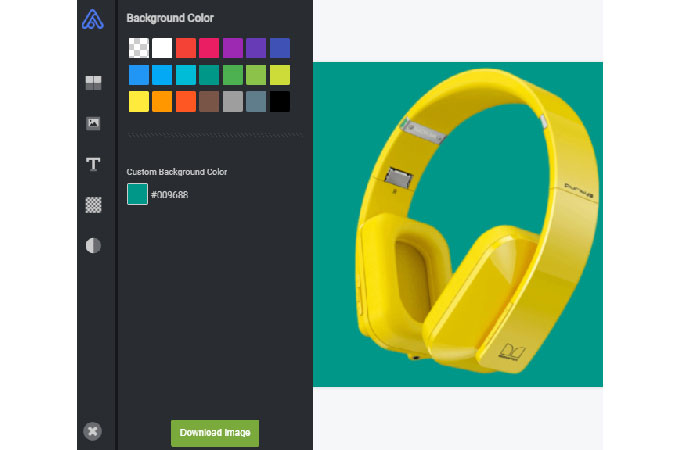
Fazit
Es gibt wirklich viele verschieden Seiten und Apps, die Sie nutzen können, um die Farbe eines PNG Bilds zu ändern. Die beste Lösung ist jedoch die erste. Mit seiner Einfachheit und unzähligen, nützlichen Bearbeitungstools wird der Prozess einfach und toll. Es ist die beste App da draußen.

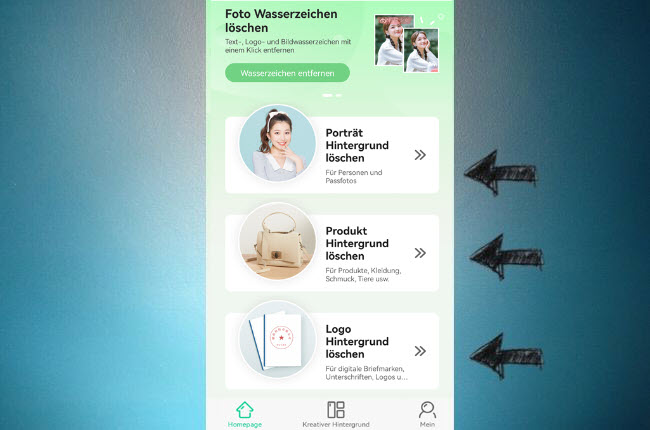
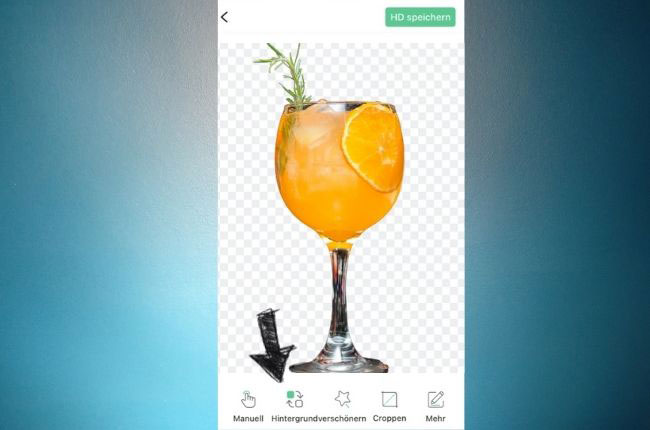
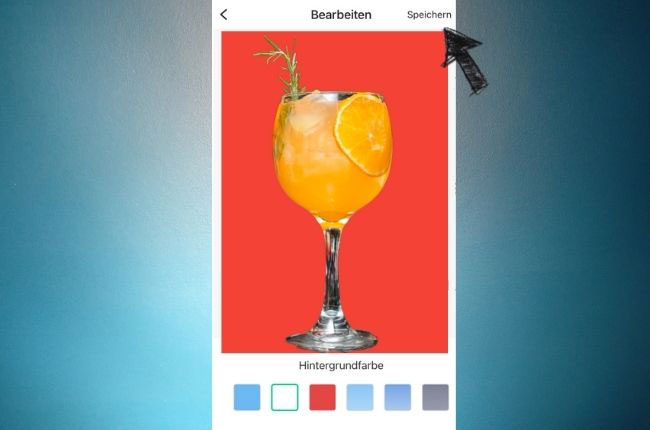
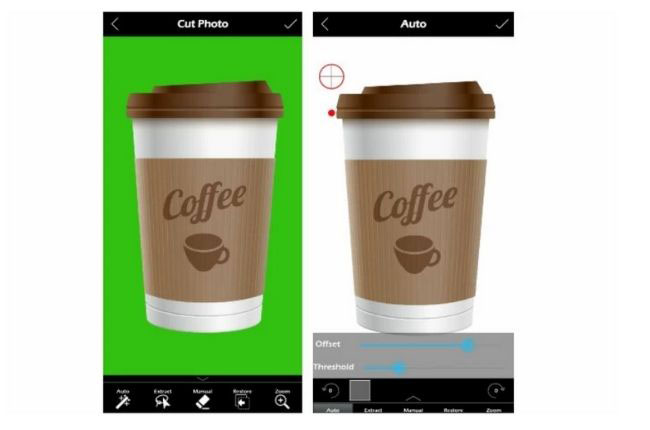
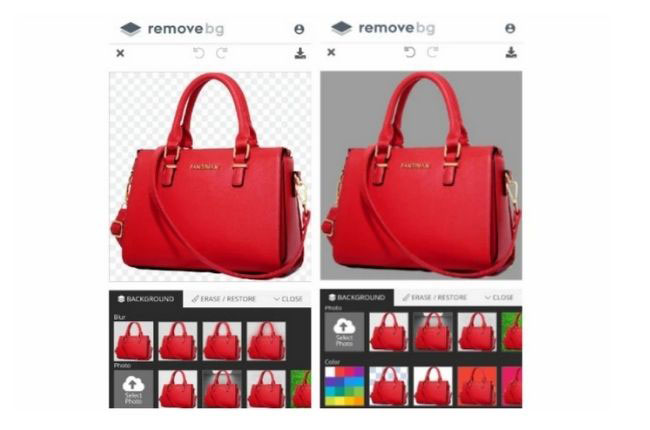
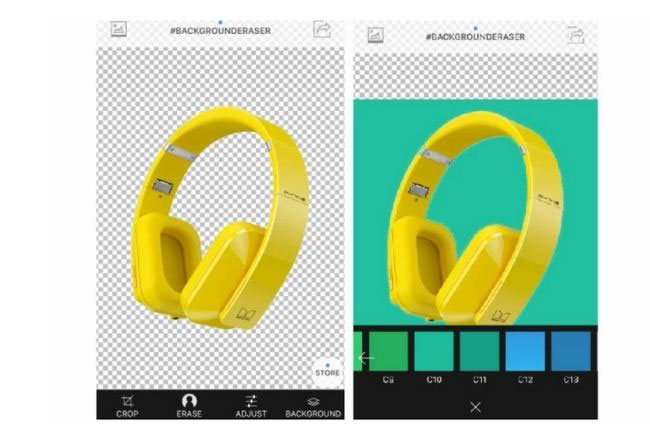
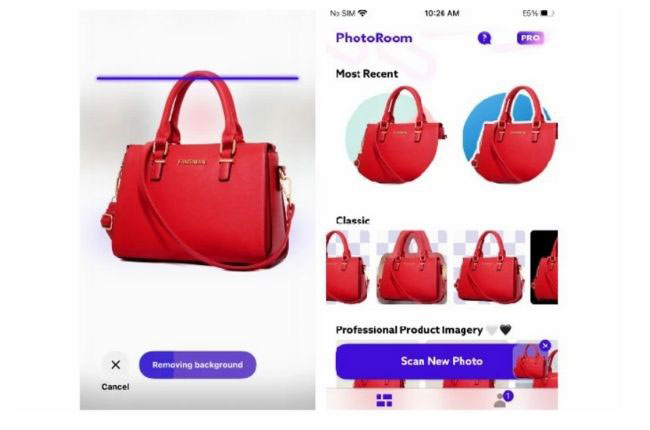
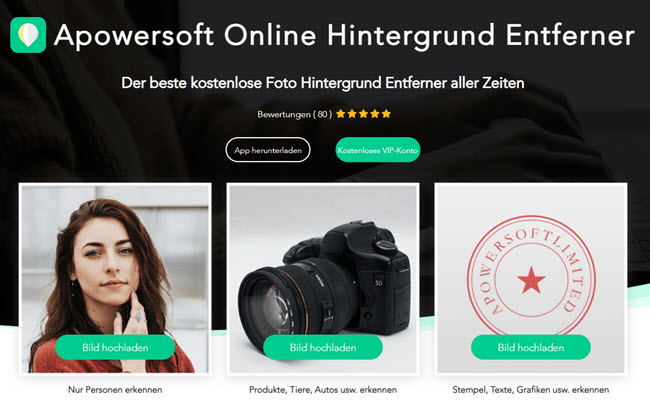
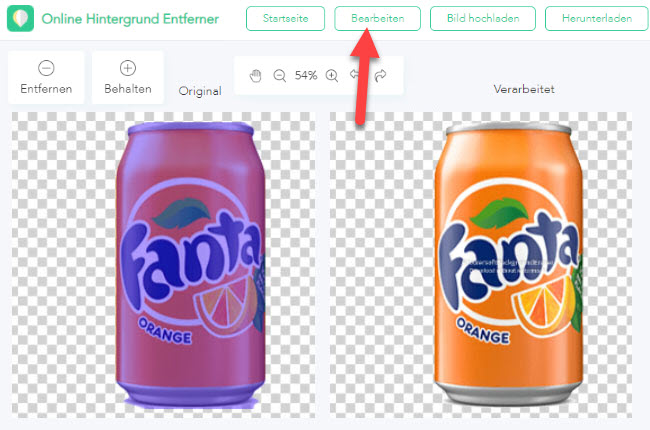
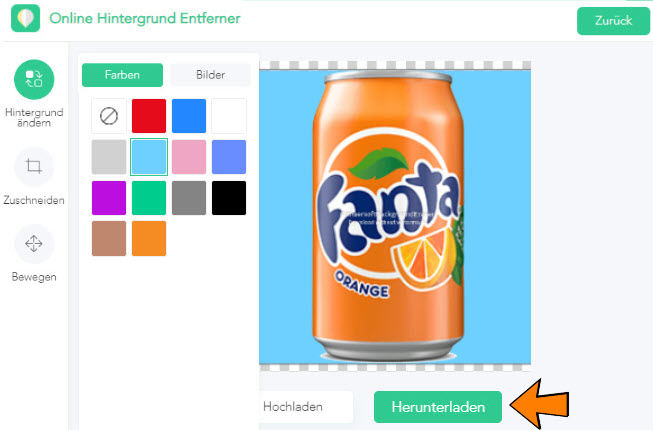
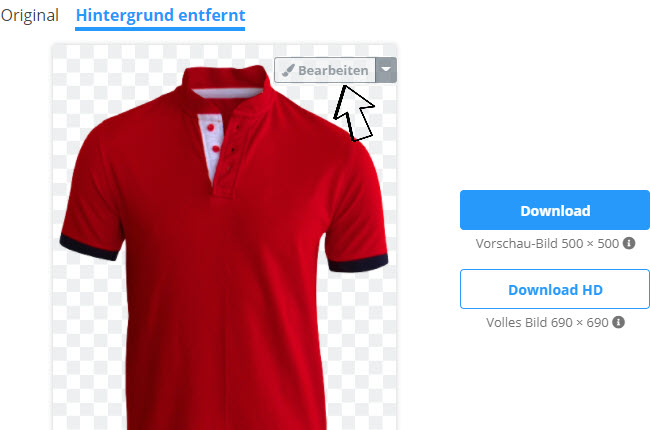
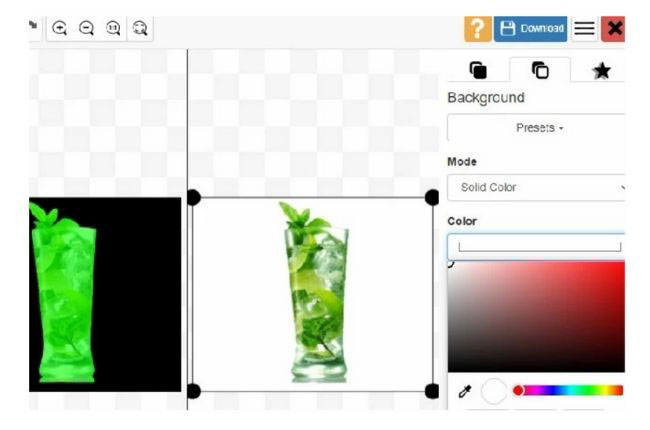
Einen Kommentar schreiben